에 의해 수프리야 프라부
Windows 운영 체제의 앱 진단에 대해 들어본 적이 있을 것입니다. 앱 진단의 목적을 알고 있습니까? 글쎄, 그것은 실제로 시스템에서 현재 실행 중인 다른 응용 프로그램에 대한 정보를 수집합니다. 예를 들어 작업 관리자는 랩톱에서 실행 중인 앱에 대한 모든 정보를 얻고 원하는 경우 작업을 종료할 수 있습니다. 직장 조직에서 제공하는 시스템을 사용하는 경우 기본적으로 앱 진단을 비활성화해야 합니다. 개인 정보 보호 및 보안을 위해 앱 진단 도구를 끄는 것이 좋습니다. 이 문서에서는 Windows 11 PC에서 앱 진단을 끄는 방법을 안내합니다.
Windows 11에서 앱 진단을 끄기 위해 따라야 할 단계
1 단계: 이동 설정 앱 창.
Windows 시작 버튼을 마우스 오른쪽 버튼으로 클릭합니다.
그런 다음 설정 컨텍스트 메뉴에서.

2 단계: 설정 앱 창에서
이동 개인정보 보호 및 보안.
그런 다음 페이지를 아래로 스크롤하여 앱 진단 아래 그림과 같이.
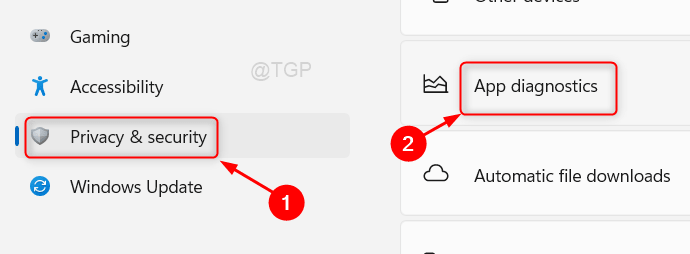
3단계: 앱 진단 페이지에서.
토글 버튼을 클릭하여 끕니다. 앱 진단 액세스 아래 스크린샷과 같이 기능.
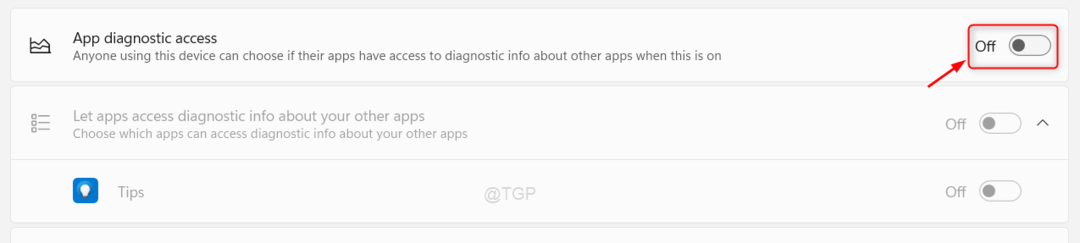
마지막으로 설정 창을 닫습니다.
이 기사가 흥미로웠기를 바랍니다.
아래에 의견을 남겨주세요.
읽어 주셔서 감사합니다!

